
In questo tutorial, ti mostreremo come installare e configurare GNOME Desktop su Debian 8. Per impostazione predefinita, il server Debian 8 è stato installato come minimo senza alcun supporto grafico Desktop. Installazione di GNOME Desktop su Debian è abbastanza semplice. La maggior parte dei server Debian viene eseguita in modalità CLI (Command-Line Interface). Ma in alcuni casi, potrebbe essere necessario disporre di un desktop per installare alcune applicazioni con modalità GUI (Graphic User Interface). In questo caso, lo faremo usa GNOME, il desktop intuitivo più popolare per qualsiasi sistema basato su UNIX.
Questo articolo presuppone che tu abbia almeno una conoscenza di base di Linux, sappia come usare la shell e, soprattutto, che ospiti il tuo sito sul tuo VPS. Segui la guida su come installare Gnome GUI su Debian 8 (Jessie).
Prerequisiti
- Un server che esegue uno dei seguenti sistemi operativi:Debian 8 (Jessie).
- Si consiglia di utilizzare una nuova installazione del sistema operativo per prevenire potenziali problemi.
- Accesso SSH al server (o semplicemente apri Terminal se sei su un desktop).
- Un
non-root sudo usero accedere all'root user. Ti consigliamo di agire comenon-root sudo user, tuttavia, poiché puoi danneggiare il tuo sistema se non stai attento quando agisci come root.
Installa GNOME Desktop su Debian 8
Passaggio 1. Prima di installare qualsiasi software, è importante assicurarsi che il sistema sia aggiornato eseguendo il seguente apt-get comandi nel terminale:
apt-get update apt-get upgrade
Una volta terminato. Il passaggio successivo è assicurarsi che tasksel è installato o è almeno l'ultima versione:
sudo apt-get install tasksel
Passaggio 2. Installazione di GNOME Desktop.
Installa la GUI di Gnome eseguendo il comando seguente:
sudo tasksel install gnome-desktop –new-install
Il passaggio successivo è piuttosto importante! Una cosa da notare è che per impostazione predefinita l'accesso root non è consentito l'accesso alla GUI del desktop GNOME. È possibile disabilitare la funzione di blocco per consentire l'accesso alla GUI root, ma è altamente sconsigliato!Quindi dovrai creare un login utente a tua scelta:
adduser jessie
Sostituisci l'utente con il nome che vuoi assegnare all'account. Dopo aver premuto invio. Debian farà accedere l'utente. Ti chiederà quale password desideri assegnare it e creerà la cartella /home/user e assegnerà i permessi per quell'utente a quella cartella. Nelle versioni precedenti di Debian, ciò non veniva eseguito automaticamente.
Passaggio 3. Riavvia il sistema.
Dopo aver riavviato il sistema, il sistema entrerà automaticamente nell'interfaccia della GUI di Gnome. Ecco come dovrebbe apparire la schermata di accesso. Il nome di accesso sarà quello che preferisci utilizzato quando hai eseguito il comando adduser.
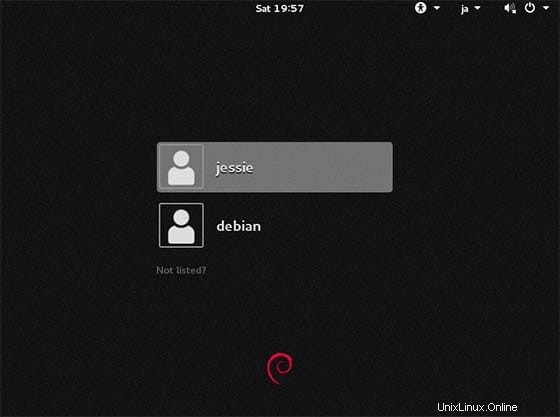
Congratulazioni! Hai installato con successo Gnome. Grazie per aver usato questo tutorial per installare la GUI di Gnome sul sistema Debian 8 (Jessie). Per ulteriore aiuto o informazioni utili, ti consigliamo di controllare il Gnome ufficiale sito web.